- Οι παθιασμένοι παίκτες σε όλο τον κόσμο άρχισαν να διαμαρτύρονται για υψηλή χρήση HDD και CPU Windows Defender.
- Φροντίστε να διαβάσετε τις παρακάτω γραμμές για να ανακαλύψετε μερικά απλά κόλπα για το πώς να λύσετε εύκολα αυτό το πρόβλημα.
- Για να διατηρήσετε τον υπολογιστή σας ασφαλή από κακόβουλο λογισμικό μέρα και νύχτα, ρίξτε μια ματιά στο Ενότητα Microsoft Defender πολύ.
- Επιπλέον, φροντίστε να το προσθέσετε σελιδοδείκτη Κόμβος λογισμικού ασφάλειας και απορρήτου για παρόμοιες συμβουλές και κόλπα.
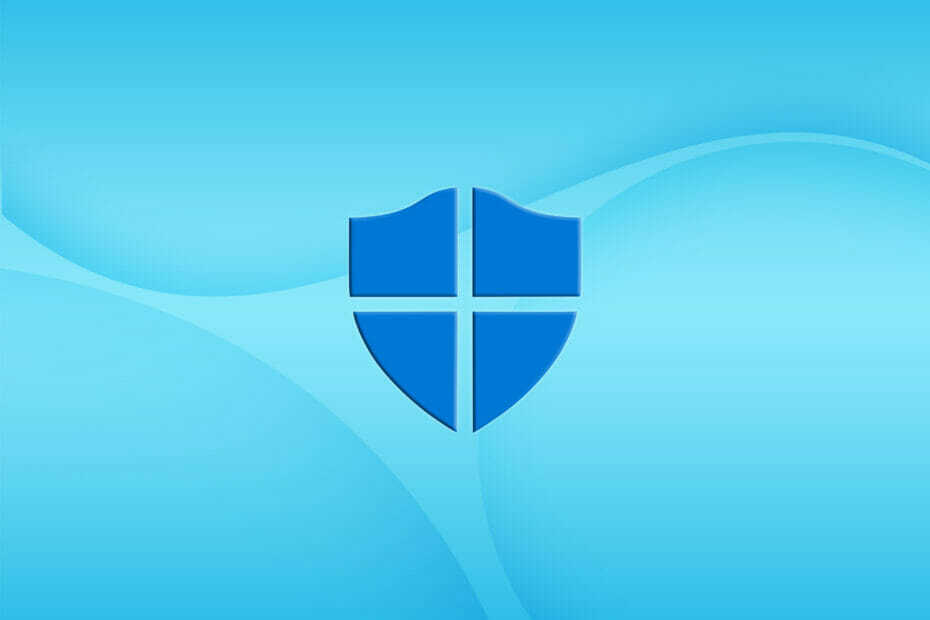
Αμέτρητοι χρήστες άρχισαν να παρατηρούν το ίδιο πράγμα - το Microsoft Defender καταγράφει μια αυξημένη χρήση της μονάδας σκληρού δίσκου του συστήματος και κεντρική μονάδα επεξεργασίας ενώ ξεκινάτε παιχνίδια.
Συχνά παίρνει έως και το 80% των πόρων του συστήματος, προκαλώντας το σύστημα να επιβραδύνεται ή να κλειδώνει πλήρως.
Το MsMpEng.exe μπορεί ακόμη και να καταλήξει να πάρει το 100% του HDD και CPU όταν το Windows Defender σαρώνει το σύστημα για κακόβουλο λογισμικό. Εδώ είναι τι μερικοί χρήστες λένε όταν συμβαίνει αυτό:
Εάν το παιχνίδι σας λειτουργεί, αφήστε τον Defender να προστατεύσει τον υπολογιστή σας.
Το Microsoft Defender μπορεί να κολλήσει σε ορισμένα αρχεία κατά τον έλεγχο κακόβουλου λογισμικού, οπότε η μη ανάληψη δράσης δεν είναι επιλογή. Αντιθέτως, μπορείτε να κάνετε αυτό για την αυξημένη χρήση του σκληρού δίσκου και της CPU.
Πώς μπορώ να διορθώσω την υψηλή χρήση HDD και CPU Microsoft Defender;
- Κάντε δεξί κλικ στη γραμμή εργασιών και επιλέξτε Διαχειριστής εργασιών.
- Στη συνέχεια, μεταβείτε στο Λεπτομέριες αυτί.
- Κάντε δεξί κλικ στο όνομα διαδικασίας msmpeng.exe και επιλέξτε Ορίστε τη συνάφεια.
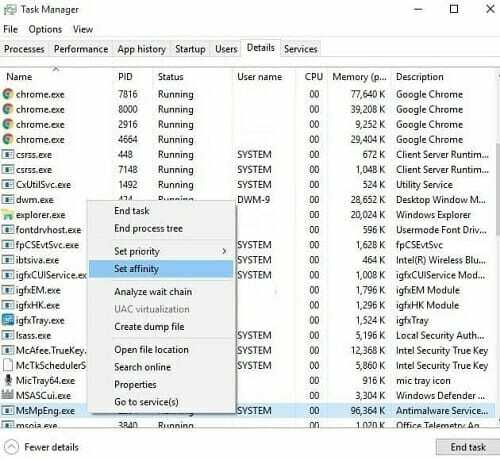
- Επιλέξτε το όριο CPU που επιτρέπετε στη διαδικασία. Για κανονική χρήση της CPU, μπορείτε να επιλέξετε 50% για το MsMpEng.exe.
Για να επιλύσετε αυτό το ζήτημα, μην διστάσετε να ρυθμίσετε το αρχείο MsMpEng.exe ώστε να χρησιμοποιεί έναν συγκεκριμένο επεξεργαστή στο σύστημα.
Μπορεί πράγματι να τροποποιήσει την ταχύτητα σάρωσης του antivirus και να την κάνει πιο αργή από το συνηθισμένο. Ωστόσο, αυτός είναι ένας συμβιβασμός που πολλοί χρήστες είναι πρόθυμοι να αποδεχθούν για να ξεχάσουν τα πάντα σχετικά με την υψηλή χρήση HDD και CPU.
Εάν τα αποτελέσματα δεν είναι όπως αναμένεται, μπορείτε επίσης να απενεργοποιήσετε το Microsoft Defender μέσω πολιτικών ομάδας στο σύστημά σας. Ωστόσο, βεβαιωθείτε ότι έχετε άλλο υπέροχο λογισμικό antimalware έτοιμο για εγκατάσταση στη θέση του.
Ενημερώστε μας εάν καταφέρατε επίσης να επιλύσετε υψηλή χρήση HDD και CPU στην παρακάτω περιοχή σχολίων.
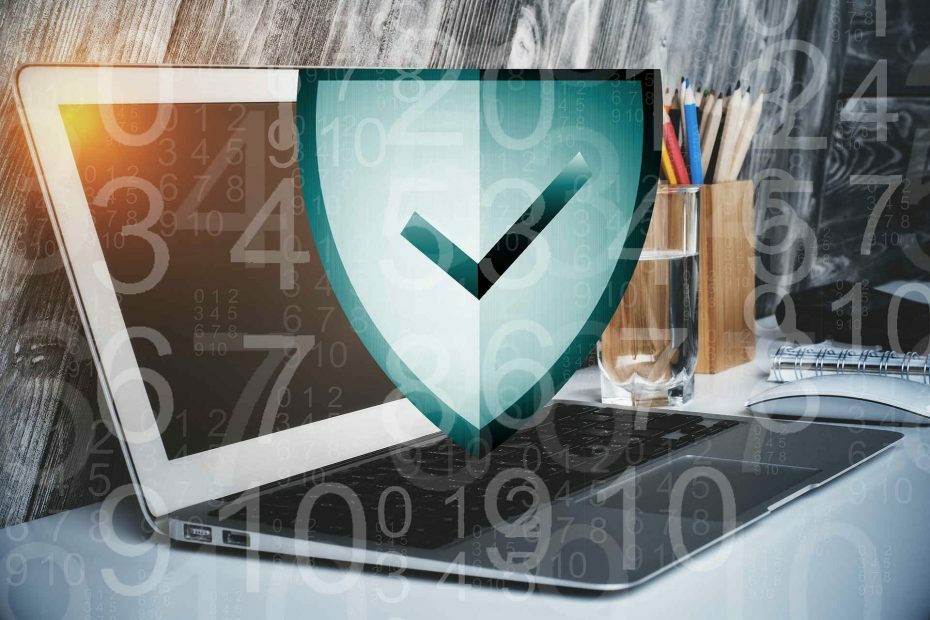
![Το Windows Defender δεν θα ενημερώσει [Καλύτερες διορθώσεις]](/f/cddeda8784fce1fe60d1797084ba6fda.jpg?width=300&height=460)
![Το Windows Defender δεν λειτουργεί [FULL FIX]](/f/d5348e3e12fdc1138c5e91498a4f9d83.jpg?width=300&height=460)